用PPT怎么制作文字被撕开的效果?
来源:网络收集 点击: 时间:2024-04-21【导读】:
逛街时我们会见到很多的宣传海报,而且有些海报的文字看着像被撕开。肯定很好奇这是怎么做出来的,是不是很难呀?其实对于PPT新手来说也是能轻松制作出来的,今天就和大家分享下如何制作文字被撕开的效果。工具/原料more电脑PPT软件方法/步骤1/8分步阅读
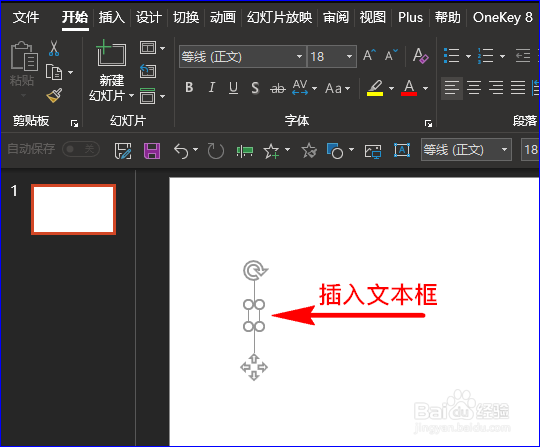
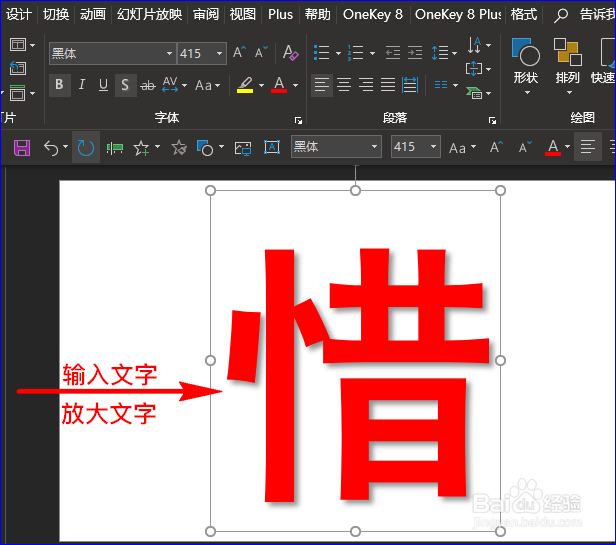 2/8
2/8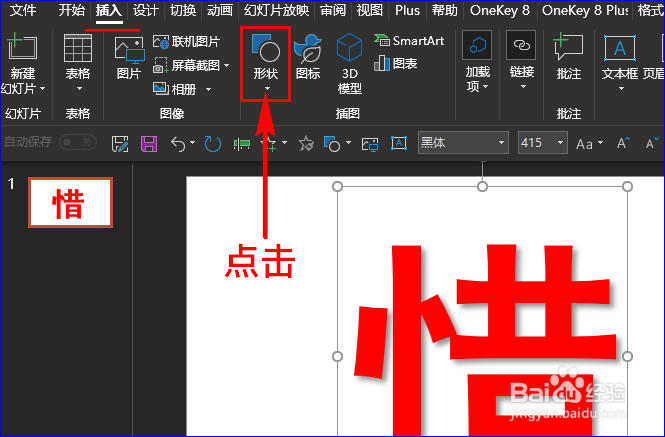
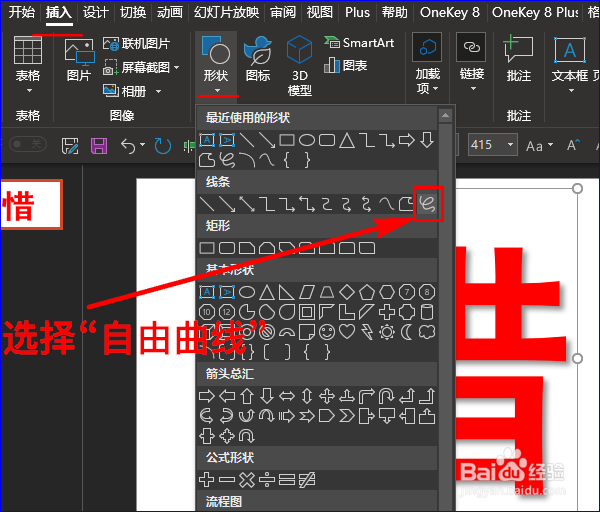 3/8
3/8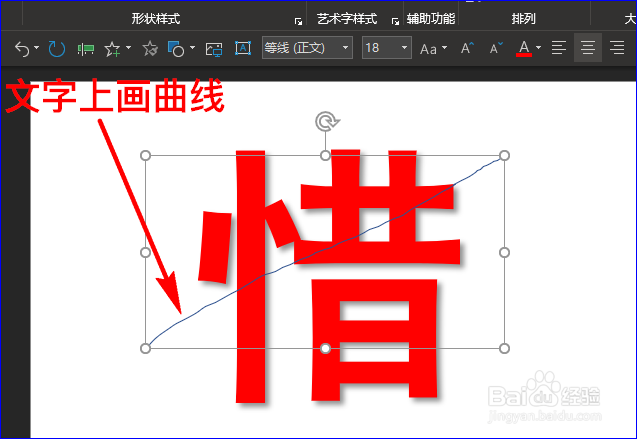 4/8
4/8
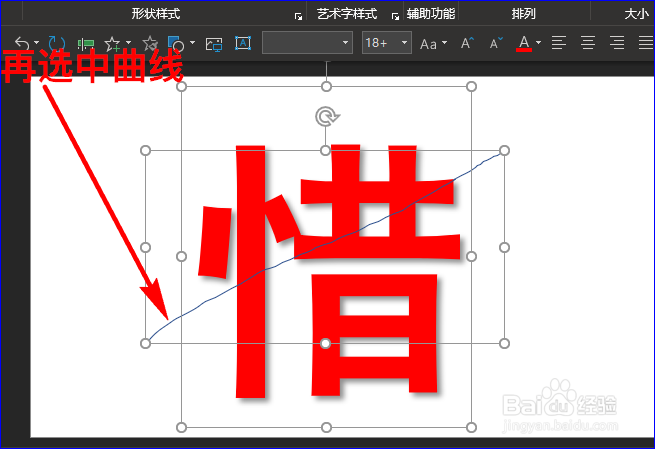 5/8
5/8

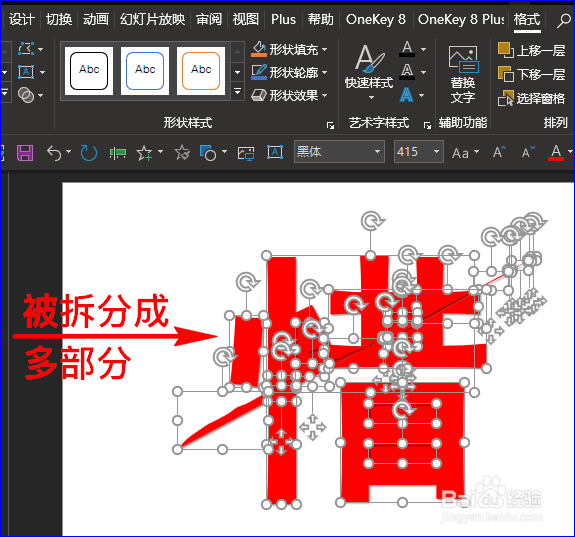 6/8
6/8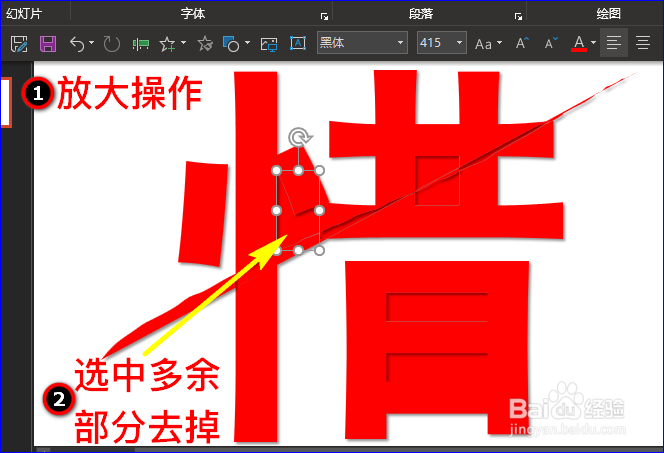
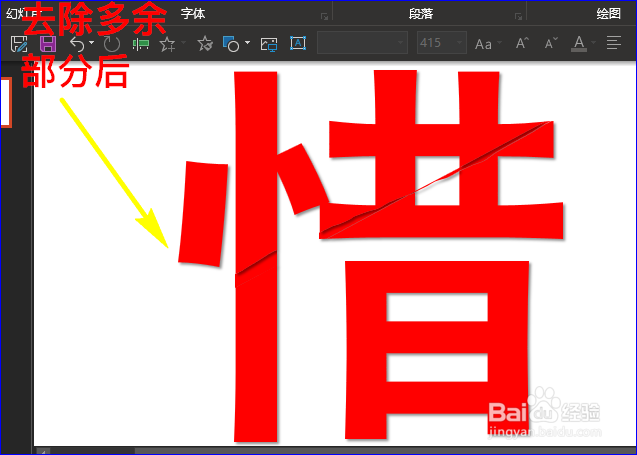 7/8
7/8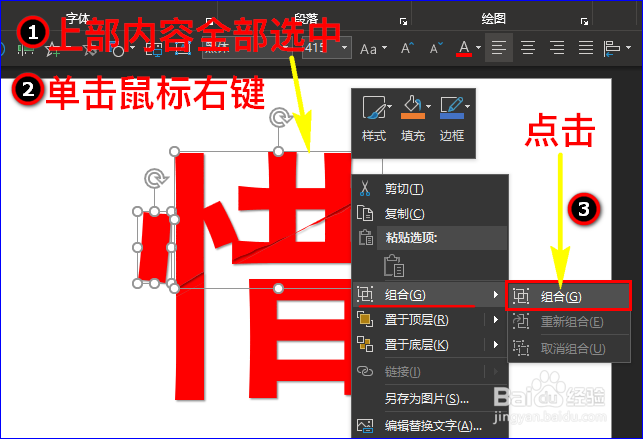
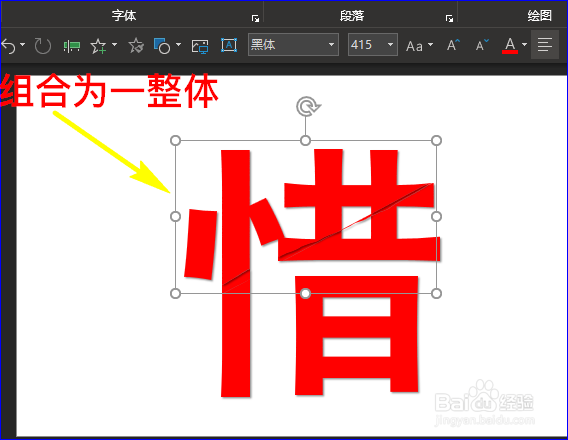

 8/8
8/8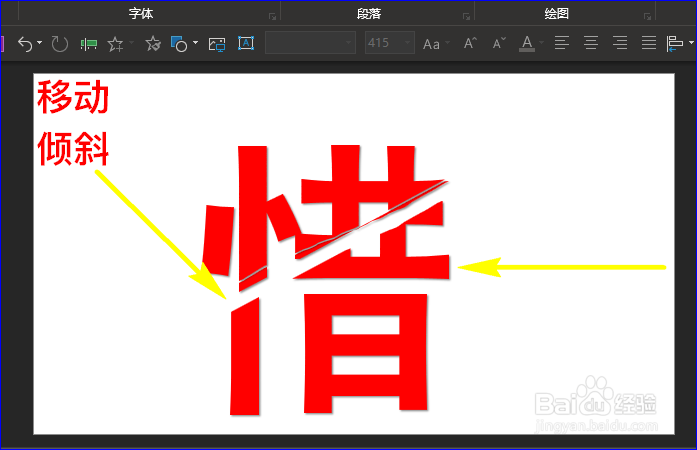 PPT合并形状文字被撕裂插入文本框画自由曲线
PPT合并形状文字被撕裂插入文本框画自由曲线
打开PPT软件,在PPT幻灯片中插入横排文本框,然后在文本框内输入文字,并将文字的字号尽可能放大,便于后续效果更加明显。如图所示:

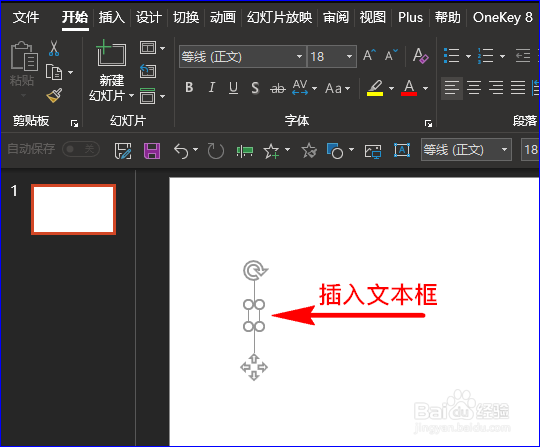
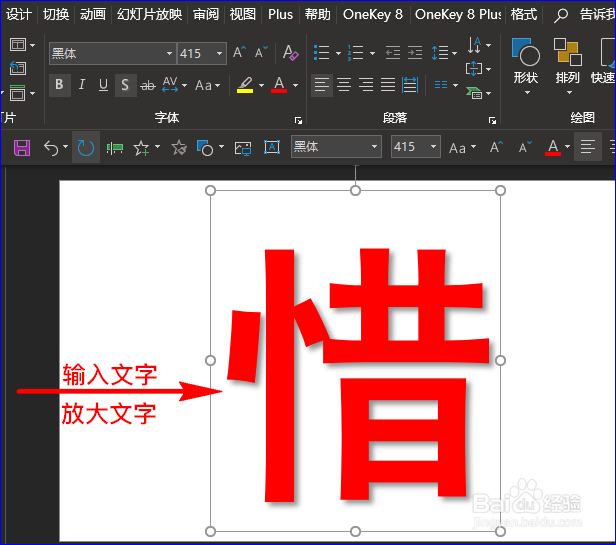 2/8
2/8文字设置好后,我们点击“插入”菜单,在其子菜单中选择“形状”选项,接着在其子项中选择“自由曲线”。如图所示:
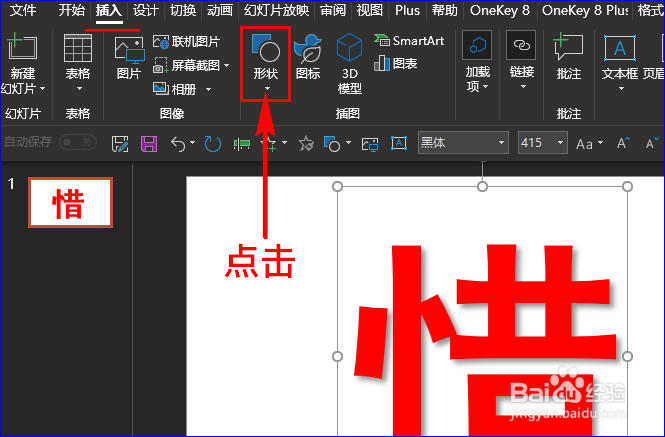
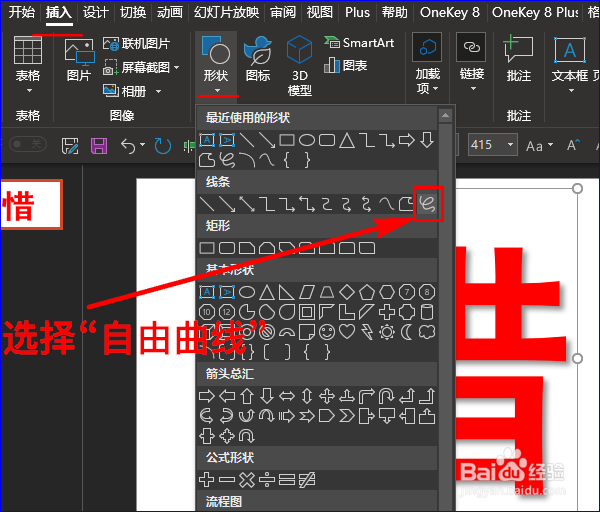 3/8
3/8选择“自由曲线”后,我们就在文字上画曲线,曲线怎么画随自己的意愿。如图所示:
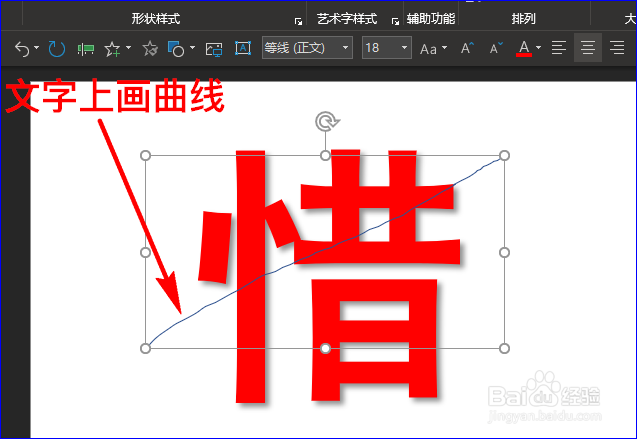 4/8
4/8曲线画完后,我们先用鼠标选中文字,然后再按住键盘上“Shift”键选中曲线,这样文字和曲线都被选中了。(必须先选中文字)如图所示:

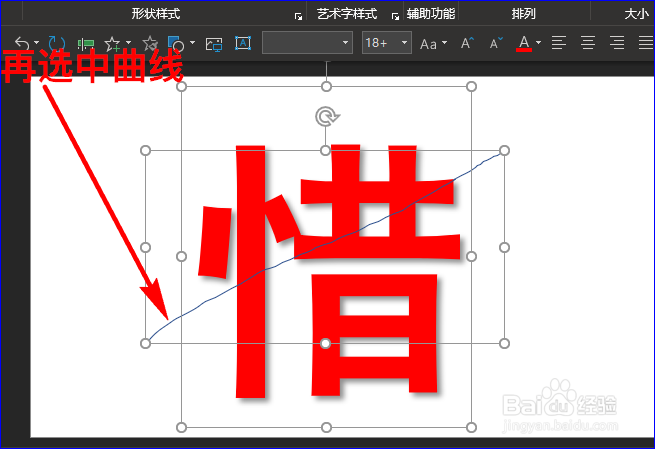 5/8
5/8接着我们点击“格式”菜单,在其子菜单中点击“合并形状”选项,然后在子项中点击“拆分”,这样文字和曲线就被分成多部分啦!如图所示:


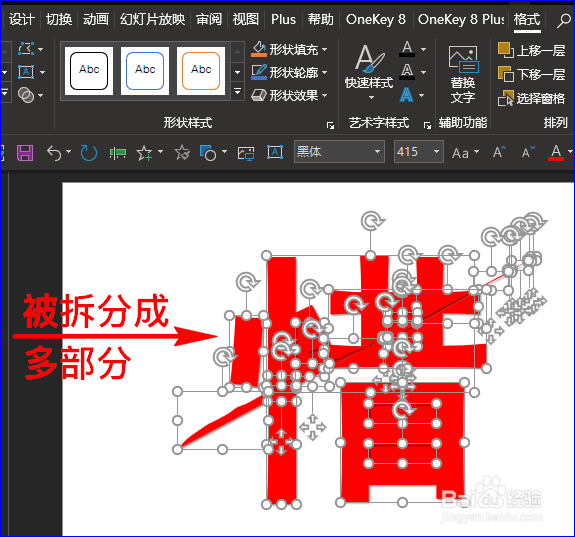 6/8
6/8文字和曲线被拆分后会出现一些多余的部分,为了能快速将这些多余部分去掉,我们可以将幻灯片放大操作。如图所示:
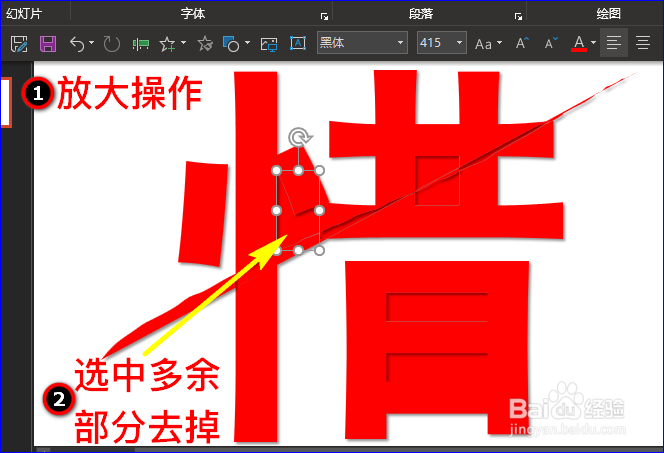
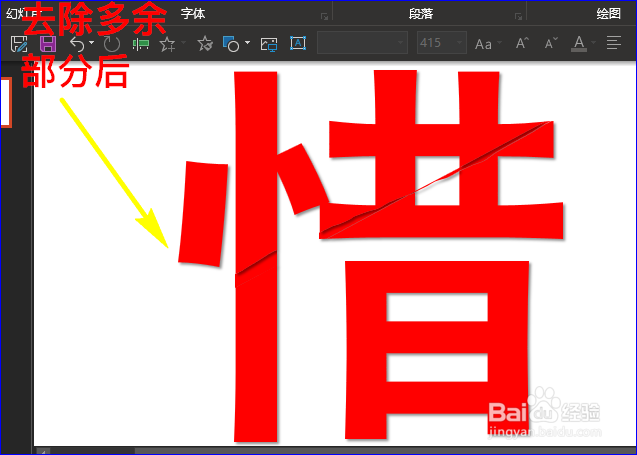 7/8
7/8多余部分去除后,我们将上面的部分全部选中,然后点击鼠标右键,在弹出的扩展框中选择“组合”选项,将这些部分组合成一个整体。同理,我们也将下面的部分组合成一整体。如图所示:
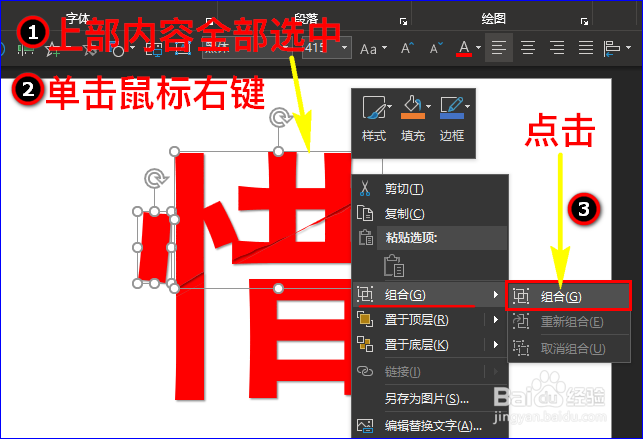
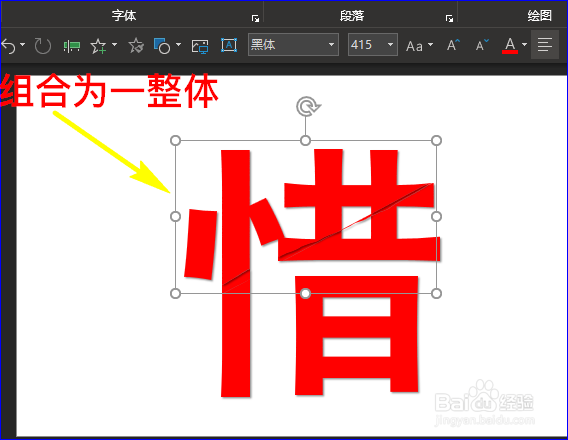

 8/8
8/8最后,我们根据自己的需求移动、倾斜两部内容,这样文字被撕裂的效果就出来啦!如图所示:
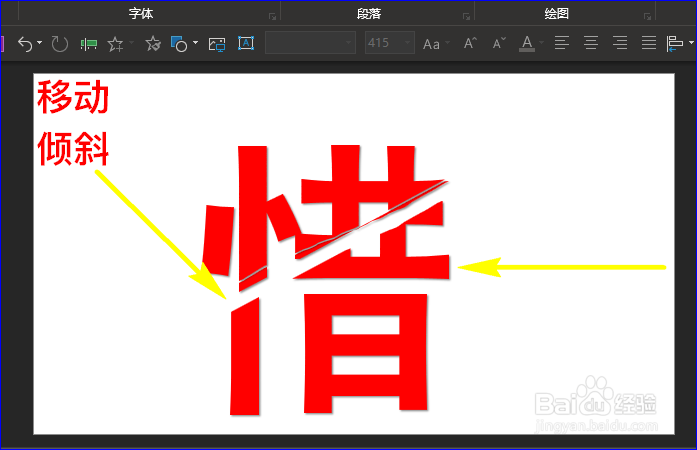 PPT合并形状文字被撕裂插入文本框画自由曲线
PPT合并形状文字被撕裂插入文本框画自由曲线 版权声明:
1、本文系转载,版权归原作者所有,旨在传递信息,不代表看本站的观点和立场。
2、本站仅提供信息发布平台,不承担相关法律责任。
3、若侵犯您的版权或隐私,请联系本站管理员删除。
4、文章链接:http://www.1haoku.cn/art_561828.html
上一篇:怎么更换“我听”绑定的手机号码
下一篇:“抖音”怎样绑定QQ号?
 订阅
订阅